win7开机很久网络红叉,无法上网 win7网络连接出现红色叉如何解决
win7开机很久网络红叉,无法上网,随着科技的发展,计算机已经成为我们日常生活中不可或缺的一部分,在使用计算机的过程中,我们常常会遇到一些问题,比如在使用Win7系统时,开机时间过长且网络出现红叉,导致无法上网的情况。这个问题给我们的生活和工作带来了不便,那么如何解决Win7网络连接出现红色叉的问题呢?在本文中我们将为大家提供一些解决办法,帮助大家顺利解决这一问题。
步骤如下:
1.原因一:网线没连接好;
解决方法:检查主机后面的的网线是否与主机正常连接。最好的办法就是把网线拨下来再重新插上。
2.原因二:路由器的问题;
解决方法:检查路由器的电源是否接通。最好把路由器关一下,隔5分钟再打开试试;
3.原因三:网络设置有问题;
解决方法:
第一步:右击网络连接图标。如下图:
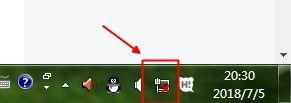
4. 第二步:在出来的右键菜单中选择“打开网络和共享中心“,如下图:
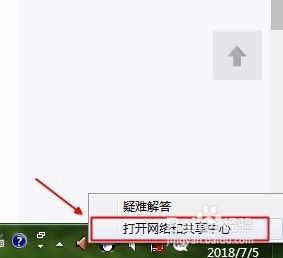
5. 第三步:此时打开网络和共享中心对话框,在查看基本网络信息并设置连接中我们可以看到有一个红色的叉。单击此叉。如下图:
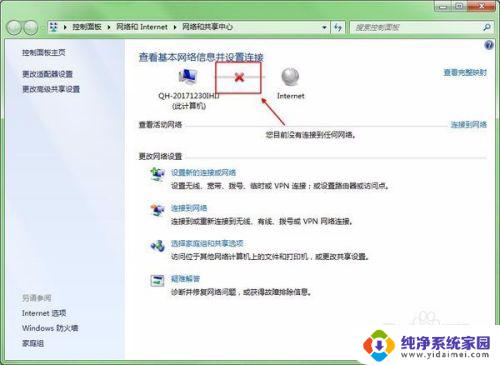
6. 第四步:系统会出现windows网络诊断进度窗口,表示系统正在对网络设置进行自己修复。此时我们等待它自动修复完成。如下图:
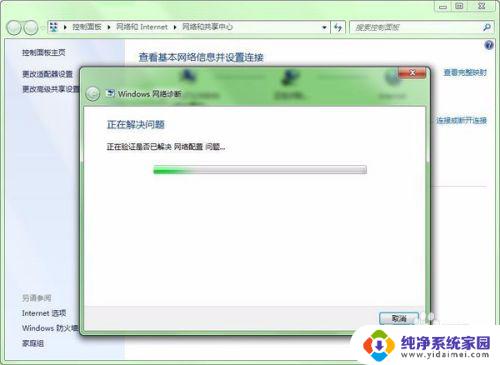
7. 第五步:几分钟过后修复完毕,出现修复结果对话框,提示“已修复”。点击关闭,网络恢复正常,现在可以正常上网了。如下图:
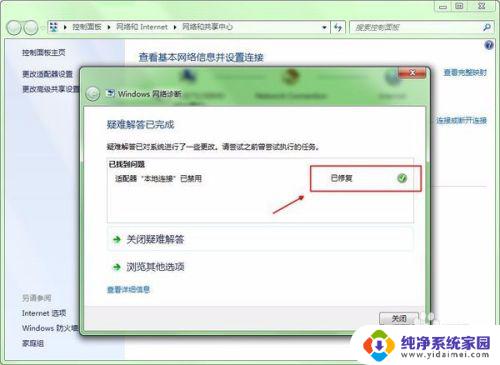
以上就是解决win7开机后网络显示红叉无法上网问题的全部内容,如果还有不清楚的用户可以参考以上步骤进行操作,希望对大家有所帮助。
win7开机很久网络红叉,无法上网 win7网络连接出现红色叉如何解决相关教程
- 网络图标显示红叉,但上网又正常的 Win7网络图标显示红叉但可以正常上网
- 笔记本win7无线网络连接红叉 笔记本无线网卡信号弱
- win7网络出现感叹号怎么解决 win7系统网络连接出现感叹号怎样解决网络连接中有感叹号问题
- win7网络无法连接 win7网络连接不可用解决方法
- 网络连接没有无线网络连接图标 win7无线网络连接丢失
- win7怎么连接新的无线网络 win7系统无线网络连接教程
- win7看不到无线网络连接 win7无线网络连接丢失
- win7没有网络 win7网络连接不可用解决方法
- win7突然上不了网 WIN7电脑网络连接失败的解决办法
- win7怎么显示网络连接 如何显示Win7右下角的网络连接图标
- win7怎么查看蓝牙设备 电脑如何确认是否有蓝牙功能
- 电脑windows7蓝牙在哪里打开 win7电脑蓝牙功能怎么开启
- windows 激活 win7 Windows7专业版系统永久激活教程
- windows7怎么设置自动登出 win7系统自动登录设置方法
- win7连11打印机 win7系统连接打印机步骤
- win7 0x0000007c Windows无法连接打印机错误0x0000007c解决步骤